갤럭시 Z 플립5는 최신 기술과 세련된 디자인을 자랑하는 스마트폰입니다. 하지만 기기가 느려지거나 오류가 발생할 때, 공장 초기화는 효과적인 해결책이 될 수 있습니다. 특히 구글락 해제를 통해 개인 정보 보호를 유지하면서도 기기를 새처럼 사용할 수 있는 방법을 알아보는 것이 중요합니다. 또한, 초기화 전 소중한 데이터를 백업하는 과정도 필수적입니다. 아래 글에서 자세하게 알아봅시다!
갤럭시 Z 플립5 초기화 전 데이터 백업 방법
클라우드 서비스 활용하기
갤럭시 Z 플립5에서 데이터를 안전하게 백업하는 가장 편리한 방법 중 하나는 클라우드 서비스를 이용하는 것입니다. 삼성의 자체 클라우드 서비스인 ‘삼성 클라우드’를 사용하면 사진, 동영상, 연락처 및 앱 데이터 등을 쉽게 저장할 수 있습니다. 설정 메뉴에 들어가면 ‘계정 및 백업’ 옵션이 있으며, 여기서 삼성 클라우드를 선택하고 필요한 항목을 체크한 후 백업을 시작하면 됩니다. 구글 드라이브와 같은 다른 클라우드 서비스도 사용할 수 있으니, 원하는 플랫폼에 맞춰 데이터를 옮기는 것이 좋습니다.
PC에 데이터 저장하기
스마트폰의 모든 데이터를 클라우드에 의존하기 어려운 분들은 PC에 직접 데이터를 저장하는 방법도 고려할 수 있습니다. 갤럭시 Z 플립5를 USB 케이블로 PC와 연결한 후, 파일 탐색기를 통해 중요한 폴더나 파일을 복사하여 안전한 위치에 저장하세요. 사진과 동영상을 포함해 앱 데이터는 별도로 정리해야 하므로 미리 어떤 데이터를 보관할지 리스트를 만들어두면 유용합니다. 이렇게 하면 인터넷이 없어도 언제든지 필요한 데이터에 접근할 수 있어 안전하고 확실한 방법입니다.
앱별 백업 옵션 확인하기
많은 앱들이 자체적으로 백업 기능을 제공하므로, 개별 앱에서도 데이터를 따로 저장할 수 있는지 확인해 보세요. 예를 들어, 카카오톡이나 텔레그램 같은 메신저 앱에서는 대화 내용을 클라우드 또는 이메일로 저장할 수 있는 기능이 있습니다. 각 앱의 설정 메뉴를 통해 이러한 기능을 찾아보고 필요한 데이터만 선별적으로 백업하면 더욱 효율적일 것입니다.
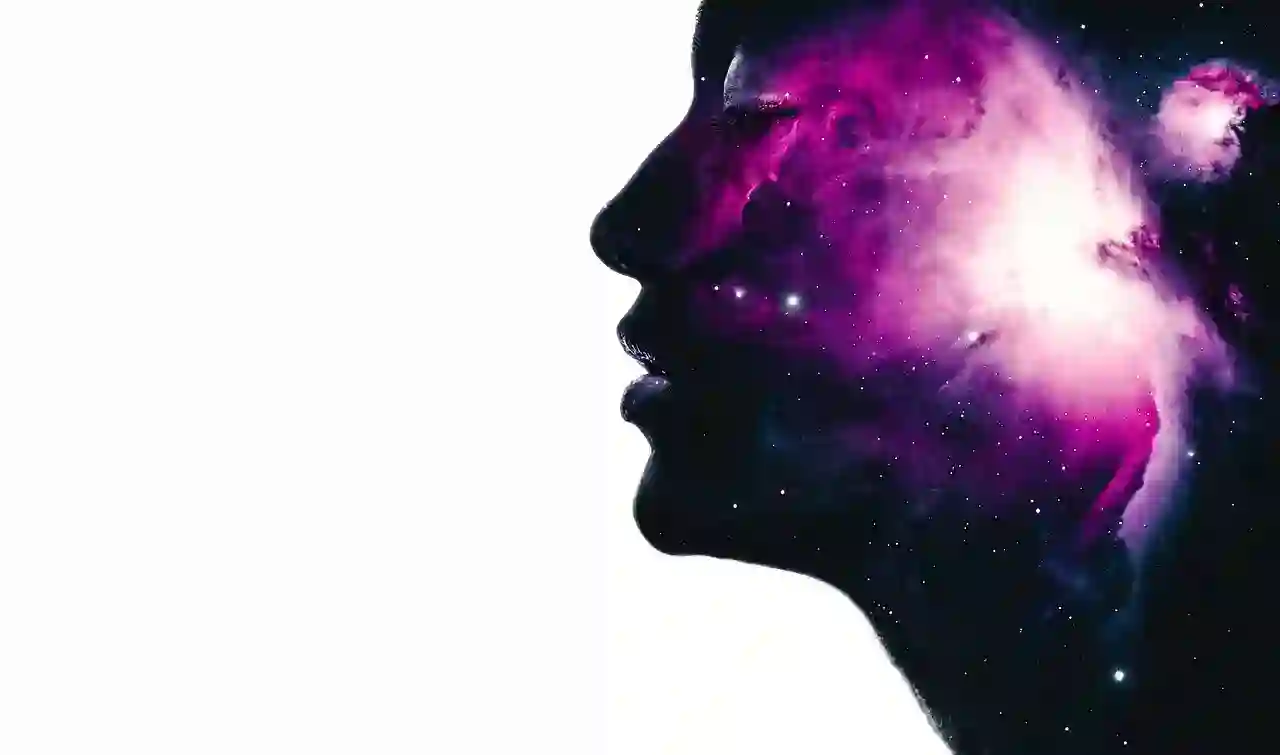
갤럭시 공장초기화 방법 z플립5 구글락 해제 백업
갤럭시 Z 플립5 공장 초기화 절차
설정 메뉴에서 초기화 실행하기
갤럭시 Z 플립5의 공장 초기화를 위해서는 먼저 설정 메뉴로 이동해야 합니다. ‘설정’ 아이콘을 클릭한 후 ‘일반 관리’ 섹션으로 가면 ‘초기화’라는 옵션이 나타납니다. 여기에서 ‘공장 데이터 초기화’를 선택하면 기기가 어떻게 리셋될 것인지 안내 메시지가 표시됩니다. 이 과정에서 중요한 점은 이 초기화를 수행하면 모든 개인 정보와 설치된 앱이 삭제되므로 다시 한번 모든 데이터를 백업했는지 확인해야 한다는 것입니다.
하드웨어 버튼으로 초기화하기
설정 메뉴 접근이 불가능한 경우에는 하드웨어 버튼을 이용해 초기화를 할 수도 있습니다. 기기를 완전히 끈 후, 볼륨 업 버튼과 전원 버튼을 동시에 눌러 부트 모드로 진입합니다. 그 다음 볼륨 키를 사용해 ‘Wipe data/factory reset’ 옵션으로 이동하고 전원 버튼으로 선택합니다. 이 과정은 약간 복잡할 수 있지만, 문제가 발생했거나 설정 접근이 불가능한 경우 유용하게 사용할 수 있습니다.
초기화 후 기기 재설정하기
초기화를 완료한 후에는 기기를 처음 사용하는 것처럼 세팅해야 합니다. 언어 선택, Wi-Fi 연결 등 기본적인 설정 과정을 거치며 구글 계정을 입력하고 필요한 애플리케이션을 재설치하는 단계까지 진행해야 합니다. 또한 이전에 백업했던 데이터들을 차근차근 복구하며 새로운 환경에서 시작할 준비를 마무리하세요.
구글락 해제 시 유의사항
구글 계정 정보 확인하기
구글락 해제를 위해서는 반드시 해당 스마트폰에 등록된 구글 계정 정보를 알고 있어야 합니다. 공장 초기화를 진행하면 기기가 잠금 상태로 돌아가고 구글 계정 로그인 화면이 나타나게 됩니다. 따라서 미리 본인의 계정 정보와 비밀번호를 정확히 기록해 두는 것이 중요하며, 만약 비밀번호를 잊어버린 경우에는 구글 계정 복구 페이지를 통해 사전 조치를 취해야 합니다.
안전한 구글락 해제 방법 이해하기
구글락은 사용자 정보를 보호하는 중요한 장치입니다만, 이를 해제하려면 적절한 절차를 따라야 합니다. 일반적으로 공장 초기화 직후 로그인 화면에서 등록된 구글 계정을 입력하면 자동으로 잠금이 해제됩니다. 그러나 만약 새로운 계정을 생성하거나 알지 못하는 상황이라면 고객 지원 센터에 문의하거나 관련 도움말 문서를 참고하여 추가적인 해결책을 찾아야 할 수도 있습니다.
유사 사례 분석 및 예방책 마련하기
마지막으로 구글락 해제를 완료한 후에는 앞으로 유사한 문제가 발생하지 않도록 예방책을 마련하는 것이 좋습니다. 주기적으로 비밀번호 변경과 함께 2단계 인증 활성화를 통해 보안을 강화하고, 필요 없는 애플리케이션은 삭제하여 개인 정보 유출 가능성을 낮추는 것이 중요합니다. 이러한 예방 조치는 향후 스마트폰 사용 시 더 큰 안심과 편리함을 제공할 것입니다.
초기화 후 새롭게 시작하기 위한 팁
필요한 애플리케이션 우선 설치하기
공장 초기화를 통해 기기를 새롭게 시작했다면 이제 필요한 애플리케이션부터 우선 설치하는 것이 좋습니다. 업무용이나 소셜 미디어 애플리케이션 등 자신에게 필수적인 앱들을 목록으로 작성하고 빠짐없이 다운로드하세요. 특히 자주 사용하는 앱들은 최적의 성능과 업데이트된 버전을 유지하도록 주의하며 설치하는 것이 중요합니다.
사용자 맞춤형 설정 적용하기
애플리케이션 설치가 끝난 후에는 사용자 맞춤형 설정을 적용하여 자신의 환경을 최적화할 필요가 있습니다. 테마나 배경 화면 변경뿐 아니라 알림 설정이나 위젯 추가 등을 통해 보다 개인적인 터치를 더하세요. 이는 단순히 보기 좋은 환경뿐 아니라 실제 사용 편의성에도 큰 영향을 미칩니다.
배터리 관리 및 성능 최적화 하기
마지막으로 새롭게 시작한 갤럭시 Z 플립5의 배터리를 효과적으로 관리하고 성능을 최적화하는 것도 매우 중요합니다. 배터리 소모가 많은 애플리케이션은 주기적으로 점검하고 불필요한 기능은 꺼 두는 것이 좋습니다. 또한 정기적인 소프트웨어 업데이트를 통해 항상 최신 상태로 유지하면서 최고의 성능을 발휘하도록 하세요.
마무리하는 시간
갤럭시 Z 플립5의 초기화는 기기를 새롭게 시작하는 좋은 기회입니다. 초기화를 진행하기 전 데이터 백업을 철저히 하고, 공장 초기화 후에는 필요한 애플리케이션을 설치하고 사용자 맞춤형 설정을 적용하여 최적의 환경을 만들어 보세요. 또한, 구글락 해제와 관련된 유의사항도 충분히 숙지하여 불필요한 문제를 예방하는 것이 중요합니다. 이러한 과정을 통해 스마트폰 사용 경험이 더욱 향상될 것입니다.
유용한 추가 정보
1. 갤럭시 Z 플립5의 소프트웨어 업데이트는 정기적으로 확인하여 최신 기능과 보안 패치를 유지하세요.
2. 각종 클라우드 서비스에 대한 이해도를 높여 다양한 백업 방법을 활용해보세요.
3. 앱별 백업 옵션을 활용하면 중요한 데이터를 더욱 안전하게 보관할 수 있습니다.
4. 공장 초기화 후에는 초기 설정 마법사를 통해 쉽게 설정할 수 있습니다.
5. 배터리 관리 앱을 사용해 효율적인 배터리 사용량을 모니터링하고 조정하세요.
내용 한눈에 요약
갤럭시 Z 플립5 초기화 전에는 데이터를 클라우드나 PC에 백업해야 하며, 개별 앱의 백업 기능도 활용 가능하다. 공장 초기화는 설정 메뉴 또는 하드웨어 버튼으로 진행할 수 있으며, 초기화 후에는 사용자 맞춤형 설정과 필요한 애플리케이션 설치가 중요하다. 구글락 해제를 위해서는 구글 계정 정보가 필요하며, 예방책으로 2단계 인증과 비밀번호 변경이 권장된다.
